华为路由器如何设置2.4G和5G信号?是不是有很多小伙伴还不知道怎么操作呢,下面小编就为大家详细的介绍一下,大家感兴趣的话就一起来了解下吧!
华为路由器如何设置2.4G和5G信号?华为路由器设置2.4G和5G信号的方法
1、首先打开百度APP,输入路由器管理地址,点击【访问】。
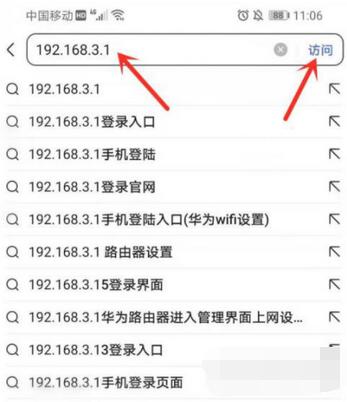
2、然后进入路由器登录界面,输入路由器登录密码,点击【登录】。
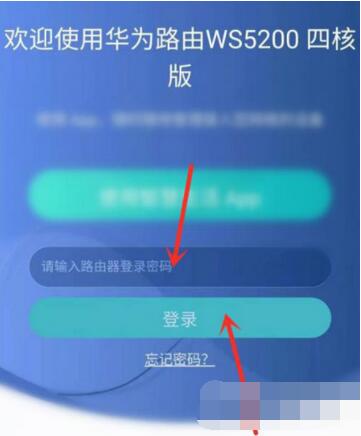
3、登录后进入路由器管理界面,点击【Wi-Fi设置】。
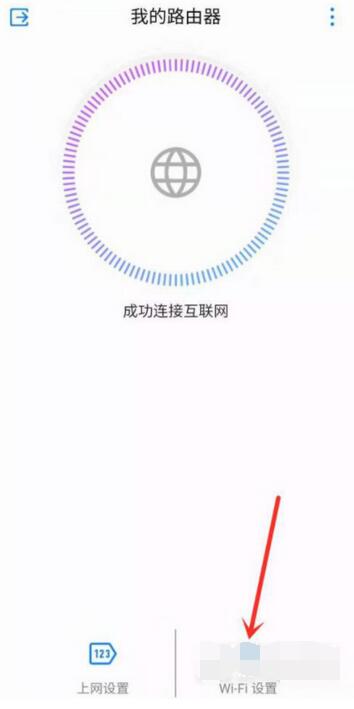
4、接着进入Wi-Fi设置界面,关闭“5G优选”开关。
5、“5G优选”关闭之后,2.4g和5g信号即可分开。
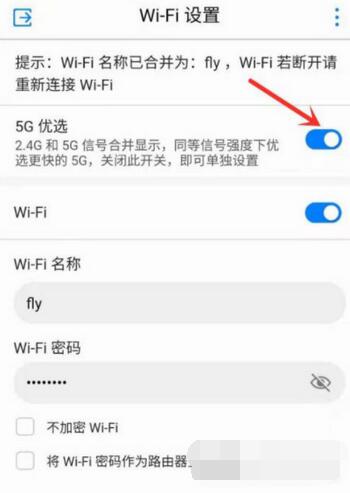
6、最后分别设置2.4g和5g信号的wifi名称和密码,然后点击【保存】即可。
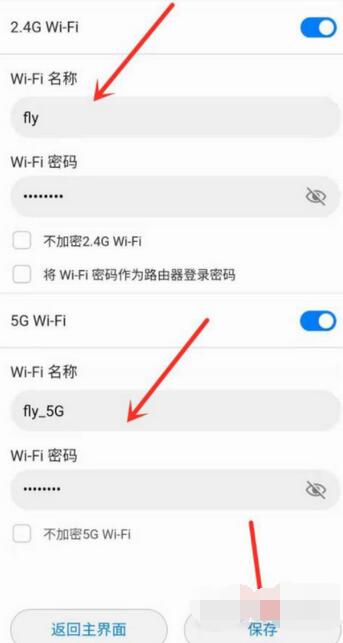
以上这篇文章就是华为路由器设置2.4G和5G信号的方法,更多精彩教程请关注华军下载!




